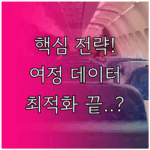구글 계정은 연락처, 사진, 문서 등 사용자의 핵심 디지털 자산을 보관하는 허브입니다. 예기치 않은 상황으로부터 소중한 데이터를 보호하고 신속하게 복구하기 위한 체계적인 전략이 필수적입니다. 구글은 Google One 자동 백업과 원본 데이터를 추출하는 Google Takeout 두 핵심 솔루션을 제공합니다. 본 문서는 이 이중 시스템을 활용한 구글계정 백업 복구 방법을 상세히 안내하여, 데이터 손실 없는 디지털 생활을 위한 완벽한 로드맵을 제시합니다.

Google One: 안드로이드 기기 환경의 자동 백업 및 신속 복구 시스템
Google One을 통해 제공되는 안드로이드 백업 기능은 기기의 운영체제 설정, 앱 데이터(게임 진행 상황 포함), 통화 기록, 문자 메시지(MMS 제외), 그리고 연락처 및 Google 포토 연동 등 로컬 정보를 클라우드에 통합 저장하는 핵심 보호 수단입니다. 이 백업은 주로 기기가 충전 중, Wi-Fi에 연결되어 있고, 24시간 동안 유휴 상태일 때 자동 실행됩니다. 이는 Gmail, Google Drive 파일 등 핵심 Google 서비스 데이터와는 별개로 관리된다는 점이 중요합니다.
백업 상태 점검 및 데이터 관리 유의사항
[경고] 비활성 기기 데이터 삭제 정책: 백업 데이터는 해당 기기를 57일 이상 사용하지 않으면 비활성 상태로 간주되어 Google 서버에서 자동으로 삭제되므로, 기기 변경 시 데이터 보존에 특히 유의해야 합니다.
- 확인 경로: 기기 설정 앱 → Google → 백업 메뉴에서 ‘Google One으로 기기 백업’이 활성화되어 있는지 확인해야 합니다.
- 수동 저장: 중요한 데이터 변경 직후 ‘지금 백업’ 버튼을 눌러 최신 상태를 즉시 클라우드에 저장하는 것이 권장됩니다.
새 안드로이드 기기로의 간편 복원 절차 (3단계)
- 새 기기 설정 중, 화면의 안내에 따라 ‘클라우드 백업에서 복원’ 옵션을 선택합니다.
- 백업 데이터가 저장된 Google 계정으로 로그인합니다.
- 복원 가능한 백업 시점을 선택하고, 복원할 앱 및 설정을 지정하면 복구 작업이 자동으로 진행됩니다. 데이터 양에 따라 소요 시간이 달라집니다.
Google Takeout: 계정 폐쇄 대비 원본 콘텐츠의 영구 추출 및 보관
Google One이 기기 환경을 복원한다면, Google Takeout 서비스는 Gmail, Drive, YouTube 등 구글 서비스에 저장된 모든 원본 데이터를 일괄 다운로드하는 핵심 서비스입니다. 이는 단순한 계정 백업을 넘어, 계정 접근 불가능 상황이나 타사 서비스로의 이전을 위한 사용자의 데이터 소유권을 완벽하게 확보하는 데 목적이 있습니다. 즉, 복원 기능이 내장된 것은 아니지만, 재앙적인 상황에서 데이터를 영구 보관할 수 있는 가장 확실한 방법입니다.

데이터 내보내기 및 안전한 다운로드 절차
- Google Takeout 페이지(takeout.google.com)에 접속하여 내보낼 항목을 세부적으로 선택합니다. (‘모두 선택 해제’ 후 필수 항목만 선택하여 불필요한 용량 낭비를 막는 것이 중요합니다.)
- 전송 방법 (이메일 링크 또는 Drive/Dropbox 등 클라우드 직접 저장), 파일 형식 (ZIP 권장), 최대 크기를 설정합니다.
- ‘내보내기 생성’을 클릭하면, 데이터 준비 완료 후 설정한 방법으로 다운로드 링크가 제공됩니다.
추출된 데이터의 실질적인 복구 및 활용 방안
추출된 데이터는 자동으로 구글 계정에 복원되지 않으므로, 수동 복구 과정이 필수적입니다. 예를 들어, 메일 데이터인 .mbox 파일은 Mozilla Thunderbird 같은 외부 메일 클라이언트의 ‘가져오기’ 기능으로 열람 및 복구하며, 연락처 .vcf 파일은 스마트폰 주소록이나 타사 주소록 서비스에서 손쉽게 불러올 수 있습니다. Takeout은 계정 복구 실패 시 데이터를 살리는 최후의 수단이 됩니다.
잠깐! Google Takeout으로 다운로드 받은 파일들을 안전하게 보관할 별도의 외장 하드나 클라우드 공간은 확보해 두셨나요? 물리적 분리가 완벽한 데이터 보존의 핵심입니다.
데이터 유실을 막는 근본적인 계정 보안 및 복구 절차
데이터 백업의 완성은 계정의 안전한 보호에서 시작됩니다. 구글 계정 탈취나 잠김은 백업 데이터에 대한 접근을 원천 차단하여 복구 프로세스를 무력화시키므로, 데이터 복구의 전제 조건인 근본적인 계정 보안을 철저히 하는 것이 필수적입니다.
선제적인 보안 강화를 위한 3단계 필수 조치
- 2단계 인증(2FA) 활성화: 비밀번호 외에 휴대전화 코드를 요구하여 무단 접근을 99% 이상 차단하는 가장 강력한 보안 수단입니다.
- 복구 정보 최신화: 복구 전화번호와 복구 이메일 주소를 항상 최신 상태로 유지하며, 가능하면 현재 계정 외에 접근 가능한 다른 서비스의 이메일을 등록해야 합니다.
- 정기적인 보안 진단: 구글 계정의 ‘보안 진단’ 기능을 활용하여 위험 요소를 주기적으로 점검하고 미흡한 부분을 즉시 개선하여 계정 보안 상태를 최적으로 유지합니다.
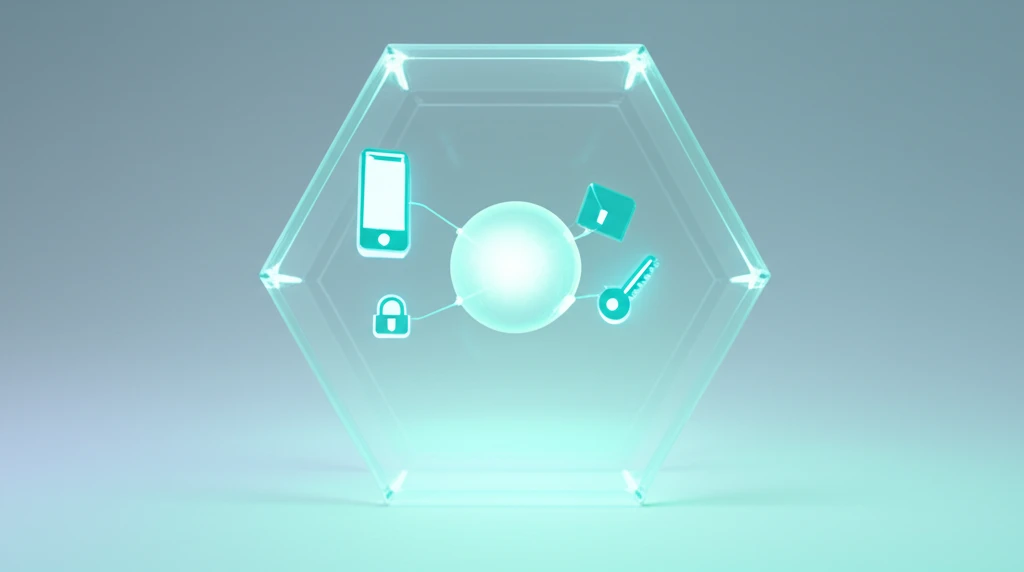
계정 접근 불가능 시 복구 프로세스 및 유의사항
비밀번호를 잊거나 계정에 접근이 완전히 불가능해졌다면, 구글에서 제공하는 계정 복구 절차를 따라야 합니다. 이 과정은 등록된 복구 정보를 통해 본인임을 인증하는 것이 핵심이며, 질문에 대한 정확한 답변과 최근 기억나는 비밀번호 입력이 복구 성공률을 높입니다. 계정 복구에 대한 자세한 정보는 구글 계정 복구: 단계별 해결책으로 안전하게 되찾자를 참고하여 신속히 조치하는 것이 좋습니다.
데이터 손실 방지 및 완벽한 복구를 위한 이중 전략 완성
구글 계정 백업 복구 방법의 성공은 자동 백업을 통한 복원력 강화와 수동 보관을 통한 안정성 확보라는 선제적 이중 관리 전략에 달려 있습니다. 이는 단순한 데이터 저장 이상의, 예상치 못한 상황에서 데이터를 완벽하게 되찾기 위한 지속적이고 유연한 준비 과정을 의미합니다.
핵심은 Google One 백업(기기 복구 및 신속 복원)과 Google Takeout 추출(영구 보관 및 이전)을 병행하는 것입니다. 이 철저한 대비를 통해 언제든 계정 데이터 복구를 보장할 수 있습니다.
💡 이중 백업 전략 비교 요약
Google One: 주로 안드로이드 기기 환경 및 설정의 자동 복원에 초점을 맞춥니다. (빠른 복원, 기간 제한 57일)
Google Takeout: Gmail, Drive 등 실제 콘텐츠의 수동 영구 추출 및 보관에 초점을 맞춥니다. (수동 복구, 기간 제한 없음)
데이터 백업 및 복구 프로세스에 관한 심층 FAQ
Q. Google One 백업과 Google Takeout의 기능적 차이점은 무엇이며, 복구 관점에서 어떻게 활용해야 하나요?
A. 두 서비스는 목적과 역할이 명확히 다릅니다. Google One 백업은 안드로이드 기기의 환경 설정(앱 목록, 통화 기록, 문자 메시지, 와이파이 비밀번호 등)을 보존하여 기기 초기화나 교체 시 환경을 빠르게 ‘자동 복원’하는 데 초점을 둡니다. 반면, Google Takeout은 Gmail 편지함, Drive 문서 등 실제 콘텐츠 데이터를 사용자가 오프라인에서 영구적으로 보관할 수 있도록 ZIP 또는 TGZ 파일 형태로 ‘수동 추출’하는 도구입니다. 따라서 데이터를 복구하려면 One 백업은 기기 설정 과정에서 자동으로 이루어지며, Takeout 데이터는 사용자가 직접 해당 서비스로 파일을 가져오기(Import)해야만 복구된다는 점을 인지해야 합니다.
Q. Google One 백업 데이터의 보존 기간과 삭제를 방지하기 위한 핵심 주의사항은 무엇인가요?
A. Google One을 통해 백업된 안드로이드 기기 데이터(사진/동영상 제외)는 해당 기기가 57일 이상 Google 서비스에 연결되지 않을 경우 자동 삭제 조치가 이루어집니다. 이는 서버 공간 관리를 위한 정책으로, 사용자들은 백업 데이터가 유실되지 않도록 정기적으로 기기를 사용하거나 Google One 앱을 통해 백업 상태를 확인해야 합니다.
데이터 보존 강화 팁: 만약 기기를 장기간 사용하지 않거나, 기기 초기화 후 복구 기간이 길어질 것으로 예상되는 경우, 57일 경과로 인한 자동 삭제 위험을 피하기 위해 Google Takeout을 이용하여 핵심 데이터를 로컬 드라이브에 별도 보존하는 것이 가장 안전하며 확실한 데이터 보존 방법입니다.
Q. 구글계정 백업 복구 방법 중, 안드로이드 기기를 가장 완벽하게 복원하는 경로는 무엇이며 어떤 데이터가 복구되나요?
A. 구글 계정을 활용한 가장 안정적이고 확실한 복구 방법은 안드로이드 기기의 초기 설정 마법사를 이용하는 것입니다. 기기를 재설정하거나 새 기기를 구입했을 때, Google 계정으로 로그인하는 순간 Google One 백업 파일이 자동으로 감지되어 복원 옵션을 제공합니다. 이 과정을 통해 다음 항목들이 복구됩니다.
- 기기 설정: Wi-Fi 비밀번호, 화면 설정, 접근성 옵션 등
- 앱 및 데이터: 설치된 앱 목록 및 앱 내부 데이터(앱 개발자가 허용한 경우)
- 커뮤니케이션 기록: 통화 기록 및 SMS/MMS 메시지
핵심적으로, 이미 Google 포토, 드라이브, Gmail 등 클라우드에 저장된 파일 자체는 계정 로그인만으로 즉시 접근 가능하므로 별도의 복구 과정이 필요 없습니다.